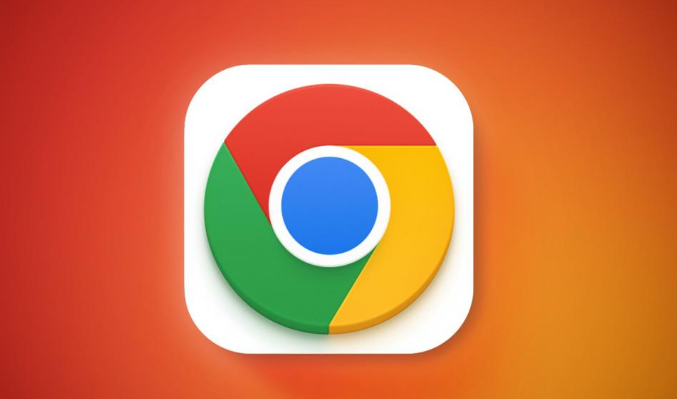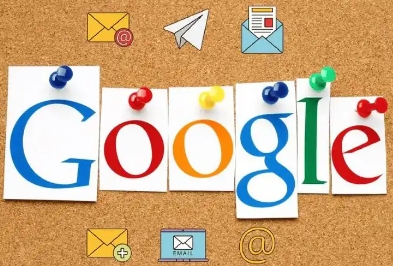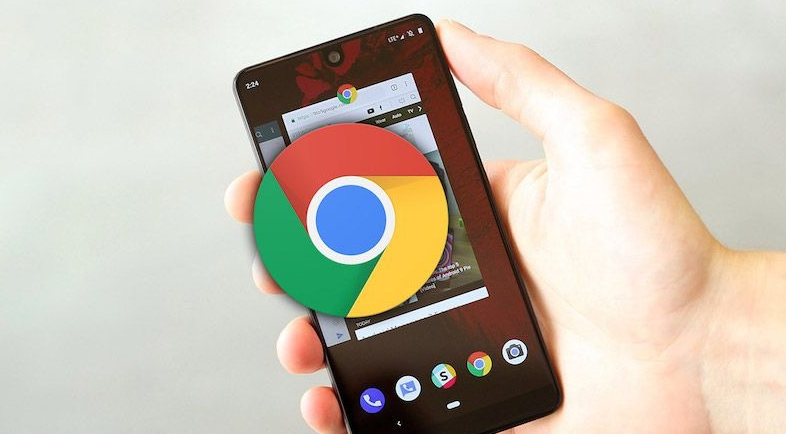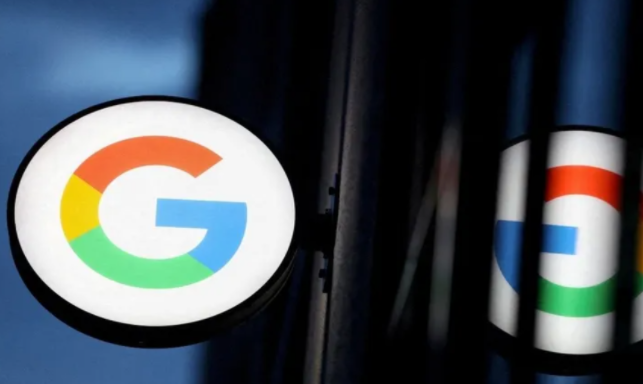详情介绍
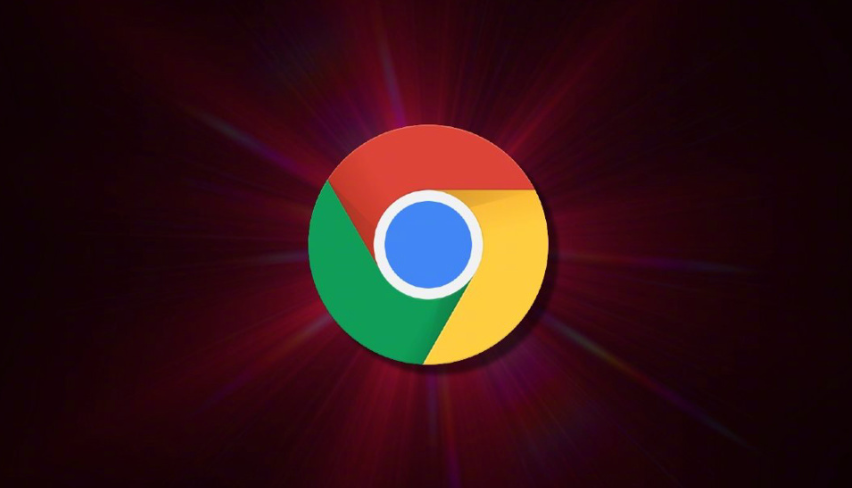
可能原因
1. 浏览器缓存和Cookie问题
- 浏览器长时间使用后积累的缓存数据可能出现错误或损坏,影响页面元素的正常加载,包括表格内容。同样,Cookie中存储的网站相关设置若出现异常,也可能导致表格显示不正常。
2. 网络问题
- 网络连接不稳定、带宽不足或者网络设置不正确,都可能使浏览器无法完整下载页面所需的资源,从而无法正确显示表格。例如,在某些网络环境下,部分脚本文件或样式表未能成功加载,影响表格的正常渲染。
3. JavaScript被禁用
- 很多网页使用JavaScript来实现动态内容的加载和交互功能,包括表格数据的填充和样式控制。如果Google浏览器的JavaScript功能被禁用,可能会导致表格无法正常显示或功能受限。
4. 浏览器扩展冲突
- 安装的某些浏览器扩展可能与网页的代码或浏览器自身的功能产生冲突,干扰了表格内容的正常显示。这些扩展可能改变了页面的渲染方式或阻止了某些资源的加载。
5. 网页代码错误
- 网站开发者编写的代码可能存在错误,导致在特定浏览器(如Google浏览器)上无法正确解析和显示表格。这可能是由于使用了不兼容的HTML标签、CSS样式或JavaScript语法。
6. 浏览器版本过低
- 旧版本的Google浏览器可能对新的网页标准支持不完善,导致无法正确显示采用新特性构建的表格。随着网页技术的不断发展,浏览器需要及时更新以保持兼容性。
修复方法
1. 清除浏览器缓存和Cookie
- 打开Google浏览器,点击右上角的菜单按钮(三个点),选择“更多工具” - “清除浏览数据”。在弹出的对话框中,选择要清除的内容,包括“浏览历史记录”“Cookie及其他网站数据”和“缓存的图片和文件”,然后点击“清除数据”按钮。清除完成后,重新访问包含表格的网页,看表格是否能够正常显示。
2. 检查网络连接
- 尝试切换到其他网络环境,如从Wi-Fi切换到移动数据网络,或者反之。如果可能,重启路由器或调制解调器,以确保网络连接的稳定性。再次打开网页,查看表格显示情况是否有所改善。
3. 启用JavaScript
- 在Google浏览器地址栏中输入“chrome://settings/content/javascript”,确保“允许”选项处于选中状态,启用JavaScript功能。然后刷新页面,观察表格是否能正常显示。
4. 禁用或移除浏览器扩展
- 点击右上角的菜单按钮,选择“更多工具” - “扩展程序”。在扩展程序页面中,逐个禁用已安装的扩展,然后刷新网页查看表格显示情况。如果发现某个扩展禁用后表格能够正常显示,那么该扩展可能就是导致问题的原因。可以选择永久移除该扩展或者在需要时再启用它。
5. 等待网站修复或更换浏览器
- 如果确定是网站自身代码问题导致表格无法显示,可以稍后重试,等待网站开发者修复问题。同时,也可以尝试更换其他浏览器(如Firefox、Edge等)访问该网页,看表格在不同浏览器上的显示是否正常。如果在其他浏览器上正常显示,那么可以考虑暂时使用其他浏览器,直到Google浏览器的问题得到解决。
6. 更新Google浏览器
- 点击浏览器右上角的菜单按钮,选择“帮助” - “关于Google Chrome”。如果有可用的更新,浏览器会自动开始更新过程。更新完成后,重启浏览器并访问网页,检查表格是否能够正常显示。
通过以上步骤,通常可以解决Google浏览器无法显示表格内容的问题。如果问题仍然存在,建议进一步检查系统设置或咨询专业的技术支持人员。